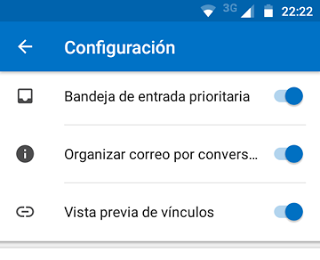Activar o desactivar opciones multimedia en tu correo.
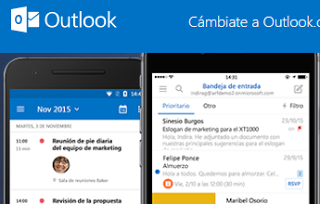 A través de Outlook correo para móviles todos los usuarios que usamos tradicionalmente nuestro mail desde la web, descubrimos nuevas posibilidades a través de nuestros teléfonos móviles y una de ellas es la opción de activar o desactivar la vista previa de enlaces que enviemos o que nos lleguen en los mensajes y hoy te enseñaremos como configurar esta opciones en simples pasos a través de la aplicación oficial de Outlook Mail para móviles Android.
A través de Outlook correo para móviles todos los usuarios que usamos tradicionalmente nuestro mail desde la web, descubrimos nuevas posibilidades a través de nuestros teléfonos móviles y una de ellas es la opción de activar o desactivar la vista previa de enlaces que enviemos o que nos lleguen en los mensajes y hoy te enseñaremos como configurar esta opciones en simples pasos a través de la aplicación oficial de Outlook Mail para móviles Android.No está demás decir que para usar esta y otras de las múltiples opciones disponibles para tu correo electrónico Outlook debes tener instalada la última versión de la app, chequea siempre que no tengas
actualizaciones disponibles de Outlook, si es así instala la última versión siempre pues tendrás las últimas novedades directo de tu correo en tu móvil.
Recuerda además que las vistas previas de vínculos nos permiten pre visualizar lo que contienen los enlaces, un extracto de un sitio, vídeo etc.
Activar o desactivar vista previa de vínculos
- Ingresa en tu aplicación de correo Outlook desde tu móvil.
- Ahora vamos a la configuración en la parte superior a la derecha (icono en forma de engranaje).
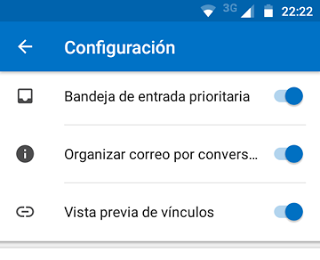
- Buscamos la opción “vista previa de vínculos” al tocar la opción puedes activar o desactivar esta función especial de tu correo electrónico.
Si te ha gustado este artículo compártelo con tus amigos en tu redes!!!
Tweet